← Tutti i Tutorials
Come fare il backup su Google Drive – Zero costi ricorrenti
Il backup su Google Drive è una delle soluzioni più affidabili per proteggere i propri dati da ransomware e guasti hardware. Essendo uno spazio di archiviazione offsite, offre un importante livello di sicurezza aggiuntivo per i backup.
Cos’è Google Drive? Come funziona? È gratuito? Iniziamo questo tutorial spiegando che Google Drive è uno spazio online gratuito che permette di creare, inviare, scaricare e condividere file e documenti con altri utenti. Si tratta di un disco virtuale online accessibile da qualsiasi browser, ma anche da dispositivi mobili, dove è possibile gestire i propri documenti, salvare e condividere qualsiasi tipo di file.
Perchè Iperius Backup + Google Drive?
Semplice!
Licenza di Iperius perpetua + Google Drive gratuito (fino a 15 GB) = ZERO costi ricorrenti
Acquista subito una licenza di Iperius Backup e fai il backup su Google Drive seguendo questo tutorial
Dalla finestra principale del programma, crea una nuova operazione di backup:
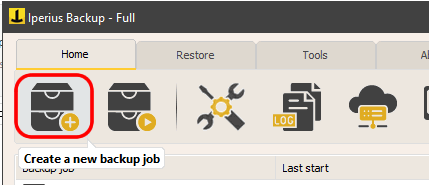
Nel pannello “Elementi”, aggiungi le cartelle e i file di cui vuoi fare il backup su Google Drive:

Clicca su “Avanti”. Ora, nel pannello “Destinazioni”, devi aggiungere una destinazione di tipo Cloud e specificare l’account Google da utilizzare. Per fare ciò, aggiungiamo un nuovo Account di tipo Google Drive nella lista degli account disponibili su Iperius.

Per ottenere le credenziali di autenticazione, ovvero il “Client ID” e il “Client secret”, leggi il relativo tutorial: Come abilitare l’API Google Drive e ottenere un ID di autenticazione.
Clicchiamo su “Salva” per confermare le impostazioni dell’account e iniziare il processo di autorizzazione.
Iperius aprirà una finestra del browser dove dovrai concedere l’autorizzazione a Iperius Backup (sarà necessario anche effettuare il login con il proprio account Google se non si è già collegati).
Proseguiamo per permettere l’accesso alla nostra app:


Se le credenziali e tutte le impostazioni nella Google Cloud Console sono corrette, l’account si connette con successo e viene salvato.

Dopo aver creato l’account, puoi selezionarlo nella finestra di configurazione della destinazione, e passare a impostare le restanti opzioni: il tipo di backup (completo, incrementale o differenziale), il numero di copie da conservare, la compressione, la crittografia AES con password e la limitazione della banda.
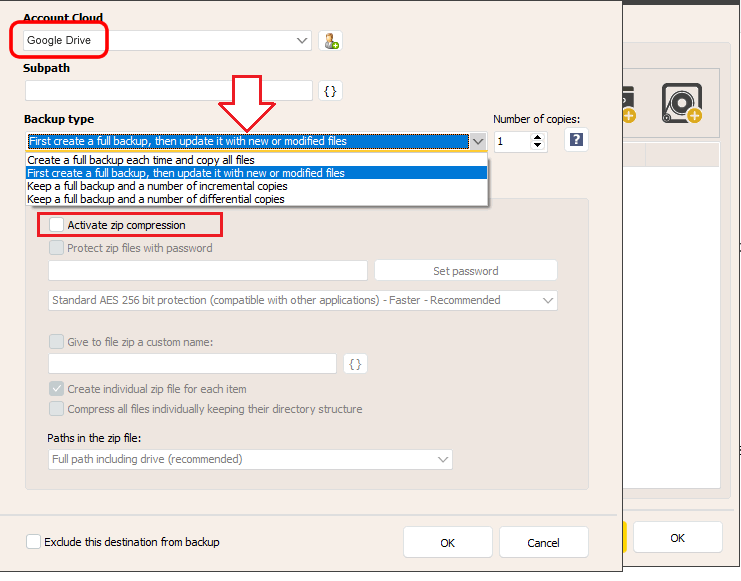
Possiamo infine configurare la pianificazione del backup, le notifiche email e altre opzioni avanzate, per poi salvare l’operazione con un nome a scelta e avviare il backup immediatamente.
Infine, assegniamo un nome all’operazione di backup e clicchiamo su “OK” per salvare la configurazione.
Dopo aver salvato l’operazione di backup, la vedrai nella lista e potrai avviarla subito facendo clic col tasto destro e selezionando “Esegui backup”.
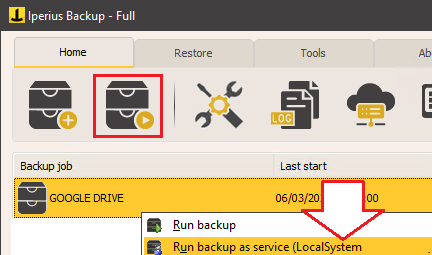
Iperius invierà i file e le cartelle selezionate su Google Drive tramite la connessione a Internet. Il backup può essere compresso in formato zip e inviato, oppure può essere incrementale o differenziale. Il tutto garantendo la massima sicurezza e l’integrità dei dati durante il trasferimento. Avere copie di riserva su server esterni rappresenta una delle migliori strategie di backup, grazie alla velocità delle reti e alla protezione contro incendi, furti e disastri naturali che potrebbero danneggiare l’hardware e quindi i dati, uno degli asset più preziosi di un’azienda.
Per qualsiasi domanda o dubbio in merito a questo tutorial,
Contattaci